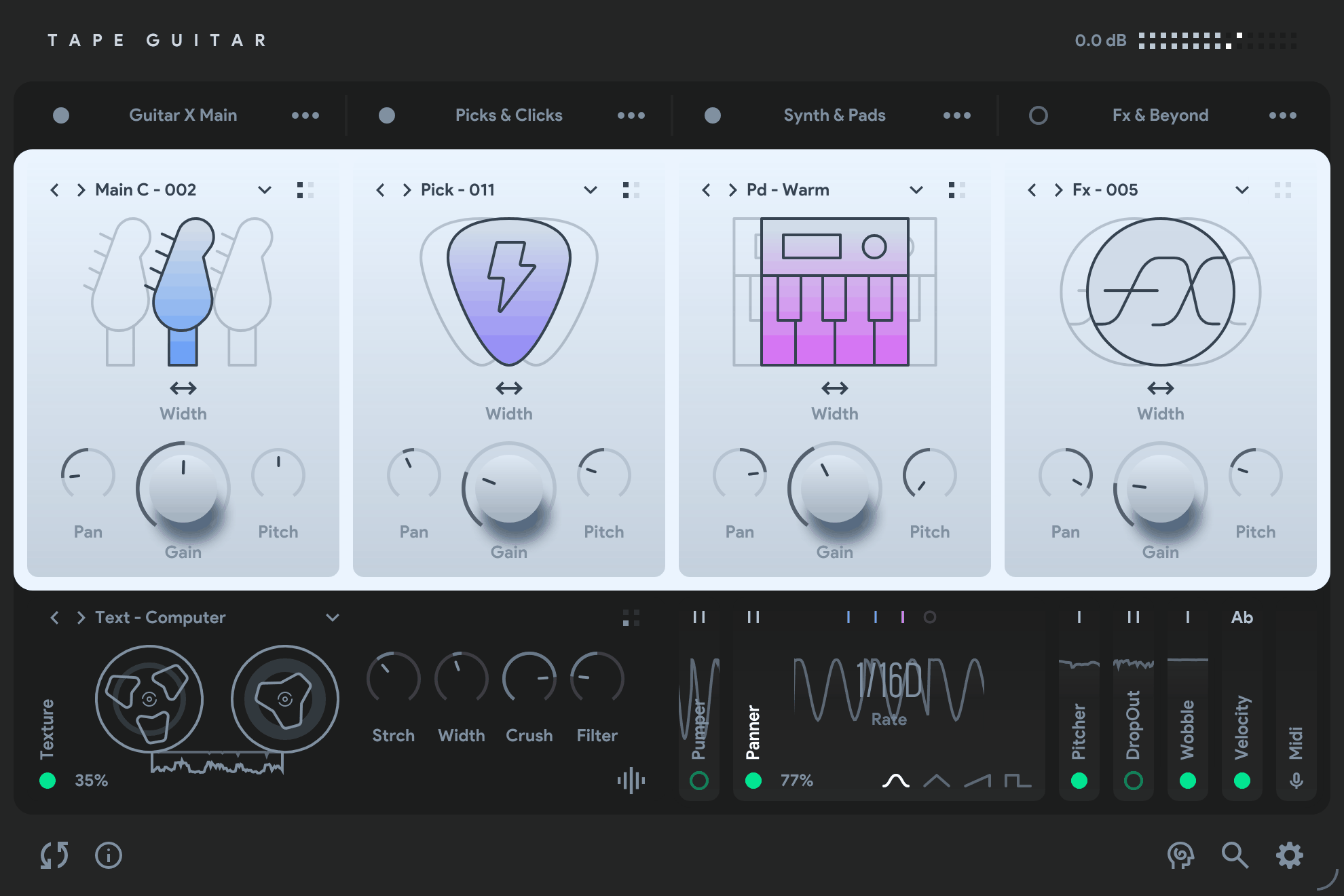AudioBox는 컴퓨터의 내부 사운드 카드를 우회하여 컴퓨터의 기본 사운드 출력으로 설정할 수 있습니다. 이는 스피커 세트를 켜거나 끄거나 전환하지 않고도 DAW와 일반 컴퓨터 작동 사이를 전환할 수 있다는 점에서 유용합니다.
윈도우 8/7/비스타
참고: Windows 8에서는 "데스크톱" 보기에 있어야 합니다. 시작 패널에서 Windows를 사용하는 경우 화면 왼쪽 하단을 클릭하여 바탕 화면으로 이동합니다.
- 작업 표시줄 오른쪽 하단에서 볼륨 컨트롤을 찾습니다. 이는 알림 영역의 컴퓨터 시간 및 날짜 근처에 있는 작은 "스피커" 아이콘입니다.
- 스피커를 마우스 오른쪽 버튼으로 클릭하고 재생 장치를 선택합니다.
- 재생 탭에서 설정한 Windows 사운드 제어판이 나타나야 합니다. 이 창에는 AudioBox를 포함하여 작동하는 모든 오디오 장치가 표시됩니다. AudioBox 옆에 녹색 "확인 표시" 기호가 없으면 마우스 오른쪽 버튼을 클릭하고 "기본 장치로 설정"을 선택하십시오.
참고: AudioBox 44VSL 또는 AudioBox1818VSL이 있는 경우 라인 출력 1/2, 라인 출력 3/4 등을 포함하여 AudioBox에 대한 여러 장치가 표시됩니다. 메인 출력을 기본값으로 설정하려면 라인 출력 1/2를 선택하세요. Windows용 장치입니다.
이제 AudioBox가 Windows의 기본 장치로 설정되었습니다. 모든 오디오는 컴퓨터의 사운드 카드를 통하지 않고 장치를 통과해야 합니다.
고급 Windows 8/7/Vista 구성
Windows 8, 7 및 Vista에는 장치에서 최상의 성능을 얻기 위해 사용하고 싶을 가능성이 가장 높은 몇 가지 고급 옵션이 있습니다. 사운드 제어판에서 다음 단계를 따르세요.
- AudioBox 장치를 선택하세요
- 속성 선택
- AudioBox의 속성 창에서 "고급" 탭을 클릭하세요.
- 장치와 함께 사용하기를 선호하는 샘플링 속도와 비트 심도로 기본 형식을 설정하십시오. 예를 들어, 주로 16비트에서 48kHz로 녹음하는 경우 기본 형식을 2채널, 16비트, 48000Hz로 설정합니다. 대부분의 사용자의 경우 이 설정을 44.1kHz, 16비트에서 변경할 필요가 없습니다. 장치의 샘플링 속도를 수동으로 변경하지 않은 경우 이 단계를 건너뛸 수 있습니다.
- 독점 모드를 비활성화합니다. 이렇게 하면 컴퓨터에 있는 두 개 이상의 프로그램이 동시에 AudioBox를 활용할 수 있습니다. "응용프로그램이 이 장치를 독점적으로 제어하도록 허용" 확인란을 선택 취소하면 됩니다.
윈도우 XP
- 시작을 클릭하세요
- 제어판을 클릭하세요
- 범주 보기에서 사운드, 음성 및 오디오 장치 를 선택한 다음 사운드 및 오디오 장치 를 선택합니다 . 클래식 보기에서는 사운드 및 오디오 장치를 선택하면 됩니다.
- 사운드 및 오디오 장치 속성에 대한 새 창이 나타납니다. 오디오 탭을 선택합니다.
- 사운드 재생의 경우 기본 장치를 AudioBox로 변경하세요.
참고: AudioBox 44VSL 또는 AudioBox1818VSL이 있는 경우 라인 출력 1/2, 라인 출력 3/4 등을 포함하여 AudioBox에 대한 여러 장치가 표시됩니다. 메인 출력을 기본값으로 설정하려면 라인 출력 1/2를 선택하세요. Windows용 장치입니다.
Mac OS X Snow Leopard - Lion - Mountain Lion
- 응용 프로그램 폴더로 이동
- 유틸리티 폴더로 이동
- 오디오 MIDI 설정 열기(AMS)
- AMS에서 재생을 위한 기본 장치는 옆에 작은 검정색 "스피커" 아이콘이 있는 장치로 지정됩니다. AudioBox 옆에 이 아이콘이 없으면 마우스 오른쪽 버튼을 클릭하거나 CTRL+클릭하고 "사운드 출력에 이 장치 사용"을 선택하십시오.
맥 OS X 타이거 - 레오파드
- 응용 프로그램 폴더로 이동
- 유틸리티 폴더로 이동
- 오디오 MIDI 설정 열기(AMS)
- AMS 상단의 "오디오 장치"를 클릭하세요.
- "시스템 설정"에서 기본 출력을 AudioBox로 설정하세요.
참고: AudioBox 1818VSL에서 헤드폰 재생 스트림은 채널 7과 8을 통해 출력됩니다. 1818VSL의 헤드폰 잭을 통해 Windows 사운드를 재생하려면 이 비디오를 확인하십시오.
================================================= ================